在数字化时代,我们使用电脑进行工作和学习已成为常态,而如何提高工作效率和操作速度也成为大家关注的焦点。而作为Mac电脑用户,掌握并灵活运用快捷指令无疑是一种高效的方式。本文将介绍一些实用的Mac电脑快捷指令,帮助读者轻松提升工作效率。
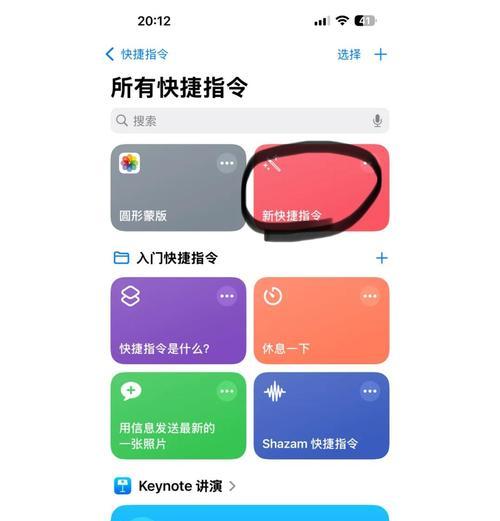
桌面操作的快捷指令
1.快速切换桌面:通过按下Control+左/右箭头键,快速切换当前桌面。
2.快速显示桌面:按下F11键或者使用三个手指向上滑动触摸板,即可快速显示桌面。
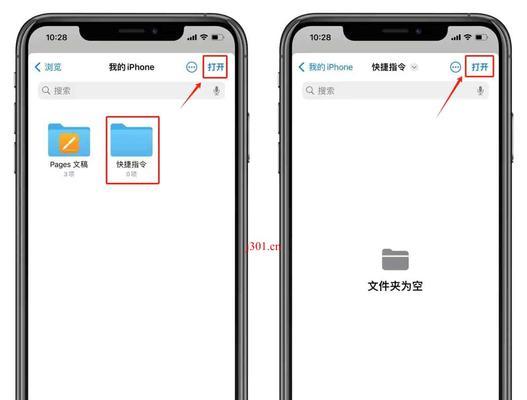
3.快速关闭窗口:按下Command+W键,即可关闭当前活动窗口。
文件管理的快捷指令
4.快速复制粘贴文件:选中要复制的文件并按下Command+C,然后按下Command+Option+V,即可快速粘贴副本。
5.快速移动文件:选中要移动的文件并按下Command+Option+V,然后选择目标文件夹,即可快速移动文件。

6.快速显示文件属性:选中文件并按下Command+I,即可快速显示文件的属性信息。
文本编辑的快捷指令
7.快速复制粘贴文本:选中要复制的文本并按下Command+C,然后按下Command+V,即可快速复制粘贴文本。
8.快速剪切文本:选中要剪切的文本并按下Command+X,然后按下Command+V,即可快速剪切文本。
9.快速撤销操作:按下Command+Z,即可快速撤销之前的操作。
浏览器操作的快捷指令
10.快速打开新标签页:按下Command+T,即可快速打开新的标签页。
11.快速关闭当前标签页:按下Command+W,即可快速关闭当前的标签页。
12.快速切换标签页:按下Command+左/右方向键,即可快速切换当前标签页。
屏幕截图与录屏的快捷指令
13.快速截图:按下Command+Shift+3,即可快速截取全屏截图。
14.快速截取选定区域:按下Command+Shift+4,然后通过鼠标拖动选择要截取的区域,即可快速截取选定区域的截图。
15.快速录屏:按下Command+Shift+5,然后选择录屏区域并点击开始录制,即可快速进行屏幕录制。
掌握Mac电脑快捷指令可以大幅提升工作效率和操作速度,本文介绍了桌面操作、文件管理、文本编辑、浏览器操作以及屏幕截图与录屏等方面的常用快捷指令。希望读者能够从中受益,更好地运用Mac电脑完成各项任务。通过不断熟练使用这些快捷指令,相信你的工作效率一定会有显著的提升。


